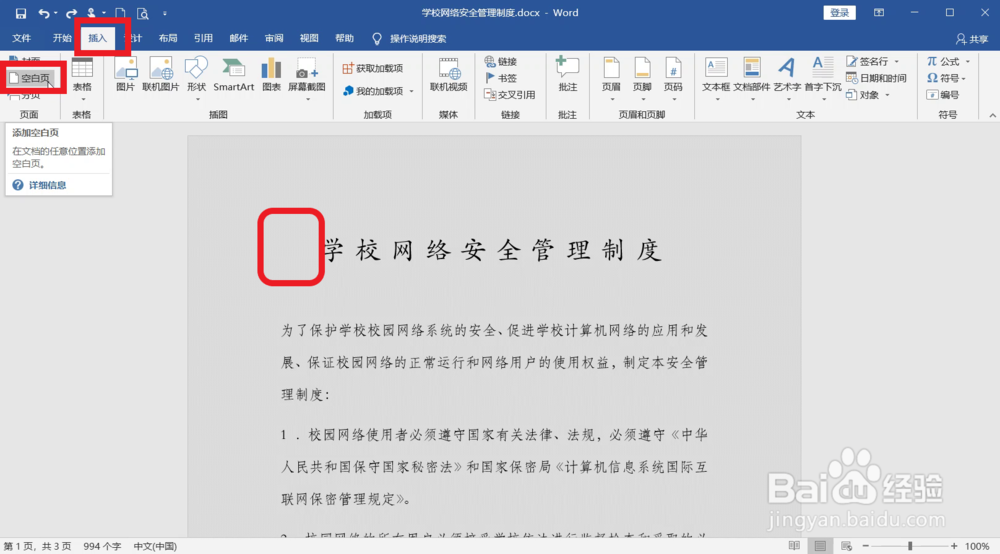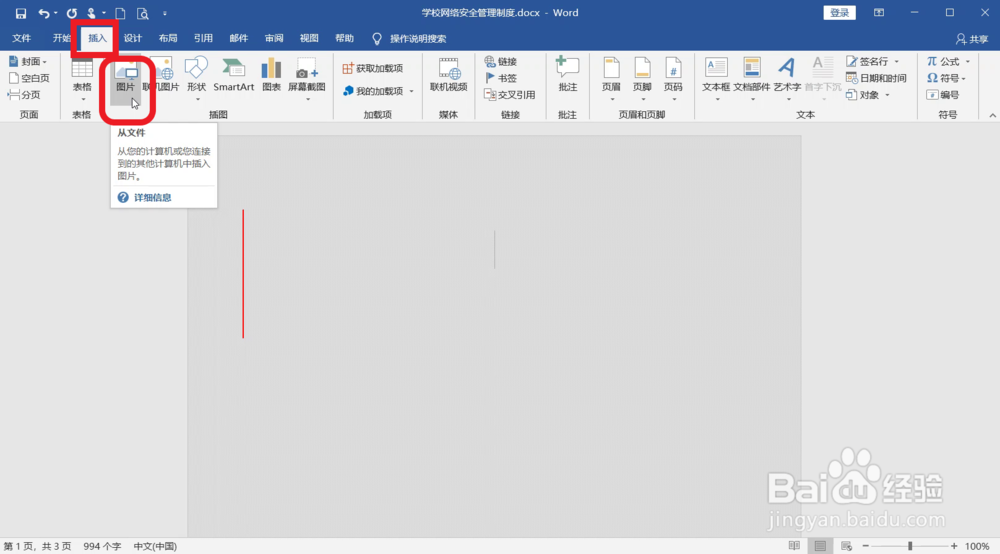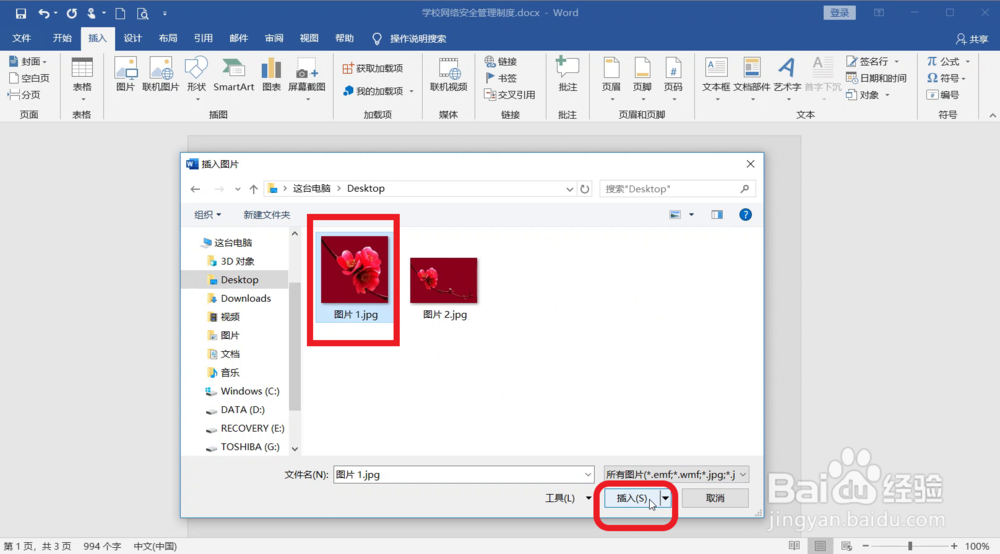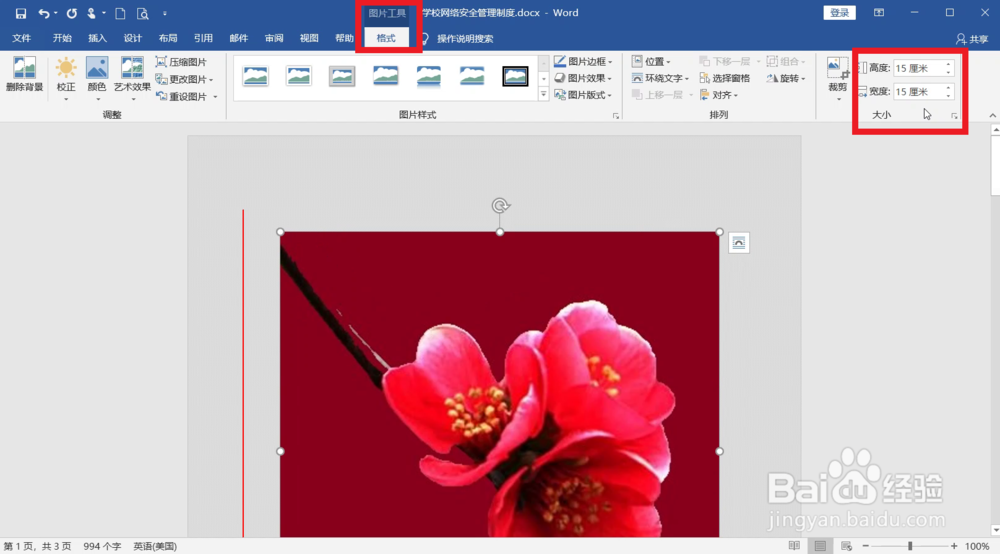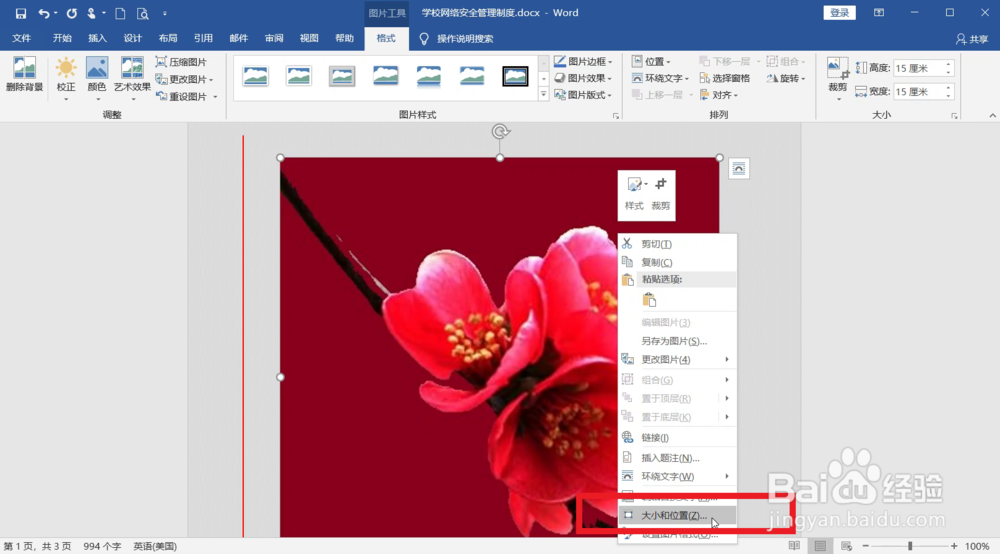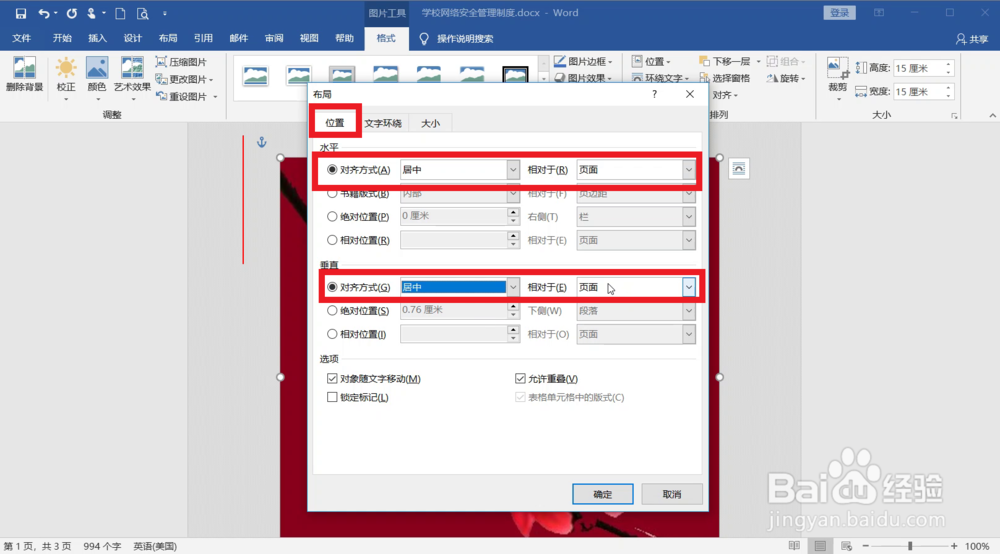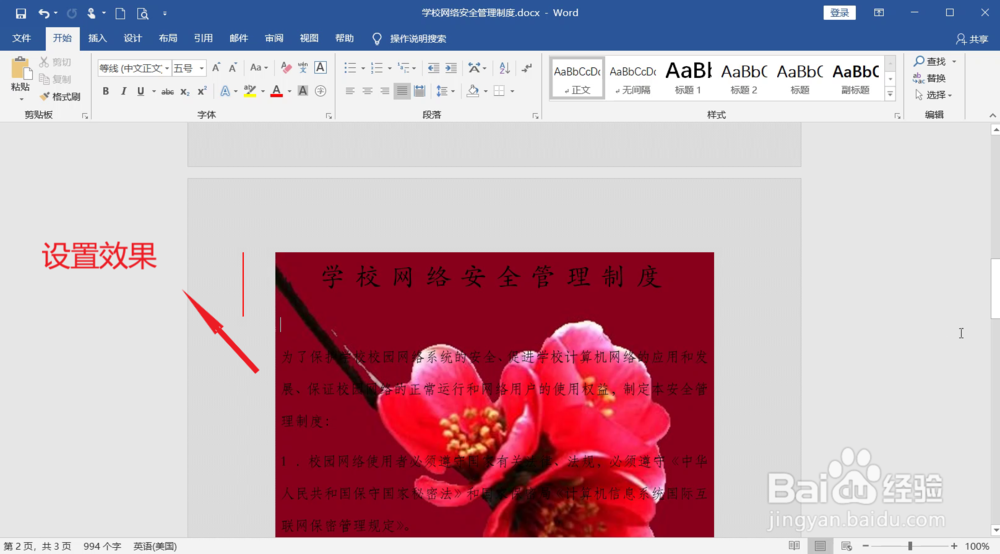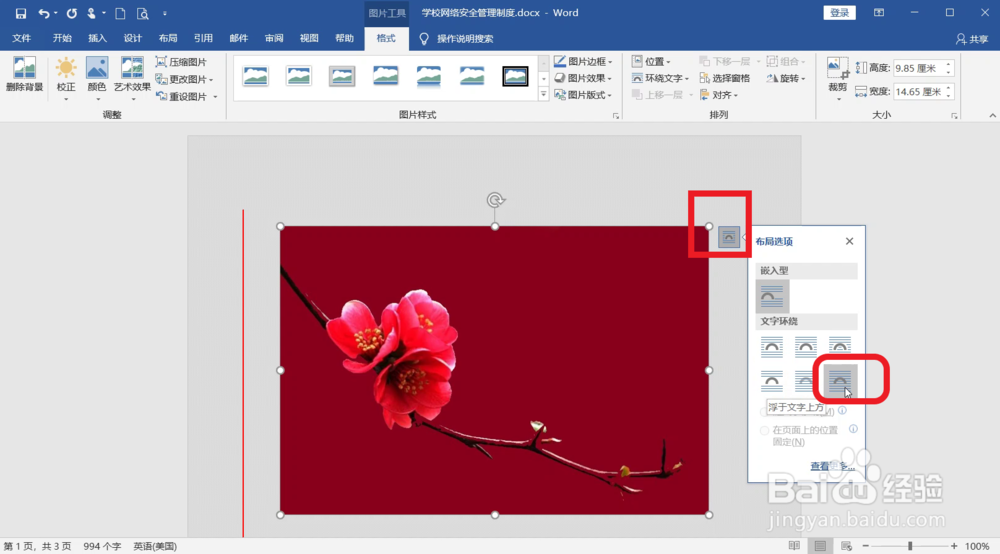Word怎么插入图片和编辑图片
1、打开文件,将光标定位在标题行文本前,切换到【插入】选项卡,在【页面】组中单击【空白页】按钮。
2、此时,在文档的开头插入了一个空白页,将光标定位在空白页中,切换到【插入】选项卡,在【插图】组中单击【图片】按钮。
3、弹出【插入图片】对话框,选择要插入的图片的保存位置,然后从中选择要插入的素材文件“图片1jpg”选项。
4、单击“侑喏嵋甲插入”按钮,返回Word文档,此时在文档中插入了一个封面底图,然后选中该图片,切换到【图片工具】栏中的【格式】选项卡,在【大蟛杆戛攉小】组的【形状高度】文本框中输入“15厘米”,在【形状宽度】文本框中输入“15厘米”。
5、选中该图片,然后单击鼠标右键,在弹出的快捷菜单中选择【大小和位置】菜单项。
6、弹出【布局】对话框,切换到【文字环绕】选项卡,在【环绕方式】组合框中选择【衬于文字下方】选项。
7、切换到【位置嘉滤淀驺】选项卡,在【水平】组合框中选中【对齐方式】,然后在右侧的下拉列表中选择【居中】选项,在【相对于】下拉列表中选择【页诹鬃蛭镲面】选项;在【垂直】组合框中选中【对齐方式】单选钮,然后在右侧的下拉列表中选择【居中】选项,在【相对于】下拉列表中选择【页面】选项。
8、单击确定按钮,返回Word文档,然后使用鼠标左键将图片拖曳到合适的位置,设置效果如图所示。
9、使用同样的方法在掳姗浚瑙Word文档中插入素材文件“图片2.jpg”,插入素材右侧的布局选项按钮,可快速将其设置为“浮于文字上方”,然后设置其大小和位置即可。
声明:本网站引用、摘录或转载内容仅供网站访问者交流或参考,不代表本站立场,如存在版权或非法内容,请联系站长删除,联系邮箱:site.kefu@qq.com。
阅读量:78
阅读量:64
阅读量:67
阅读量:58
阅读量:78